小编教你win10快速启动
- 分类:win10 发布时间: 2017年10月24日 10:02:38
win10正式版终于来了,相信有很多童鞋都已经更新到win10了。win10有很多具备特色的功能,比如win10更新之后会有一个快速开机的功能,那么这个功能怎么用呢?下面小编就来说说win10怎么设置快速启动。
win10系统开启“启用快速启动”功能可以加快开机速度,能大大提高启动时间,安装windows10系统后,有很多用户也想体验一下快速启动功能如何操作呢?win10怎么设置快速启动?接下来是win10快速启动设置教程,一起来参考一下。
win10快速启动图文教程
鼠标右键点击“此电脑”,选择“属性”
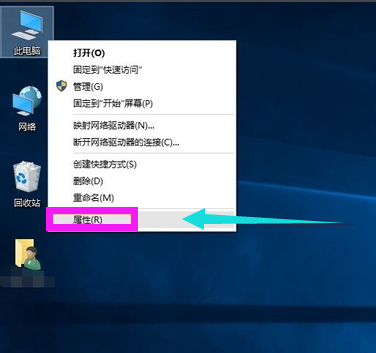
win10(图1)
选择左上角“控制面板主页”进入
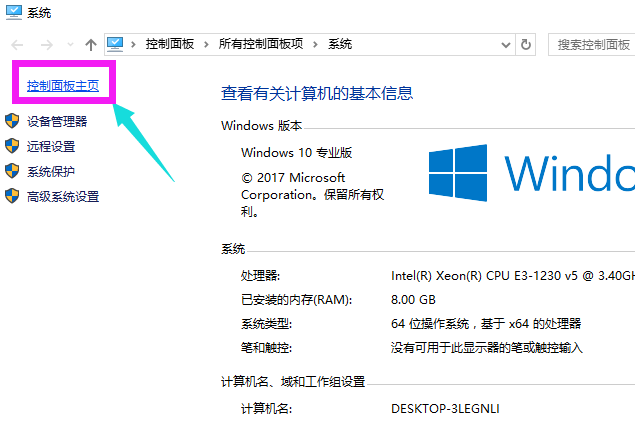
win10(图2)
选择点击“系统安全选项”进入
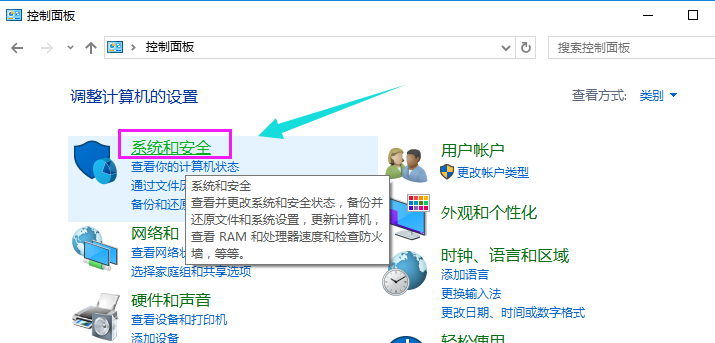
win10(图3)
点击“电源选项”进入下一步
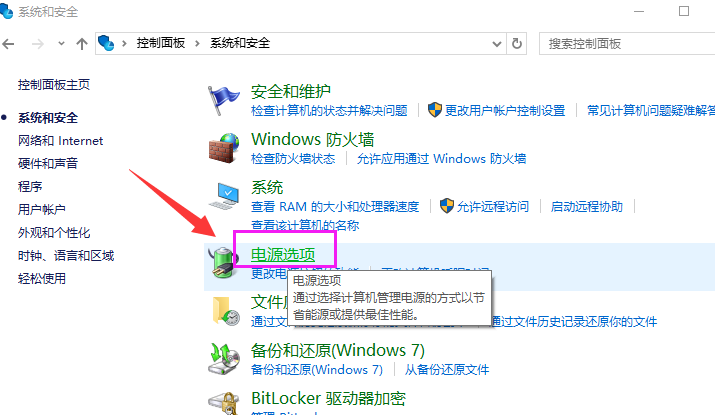
win10(图4)
点击“选择电源按钮功能”选项
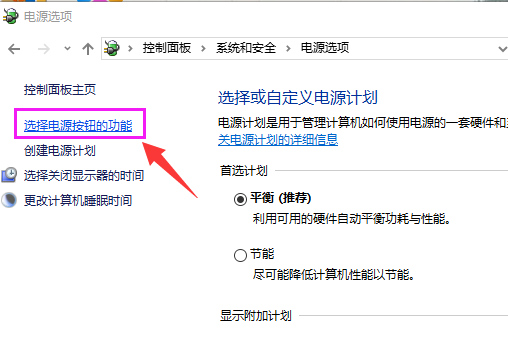
win10(图5)
点击上方“更改当前不可用设置”链接
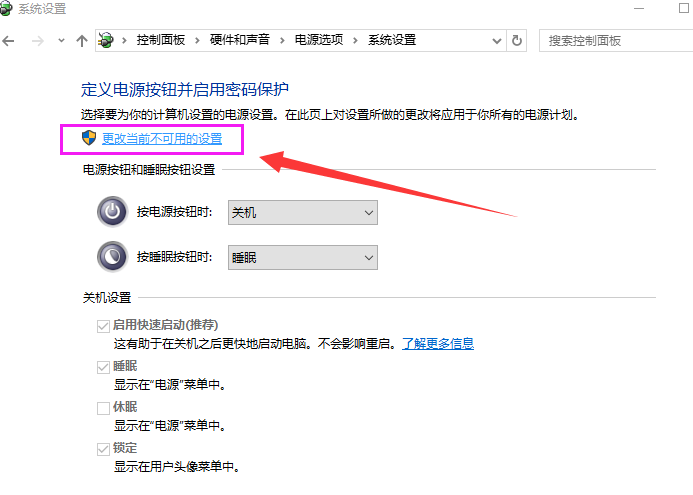
win10(图6)
下拉找到“关机设置”,勾选“启用快速启动”,最后点击“保存修改”,完成设置
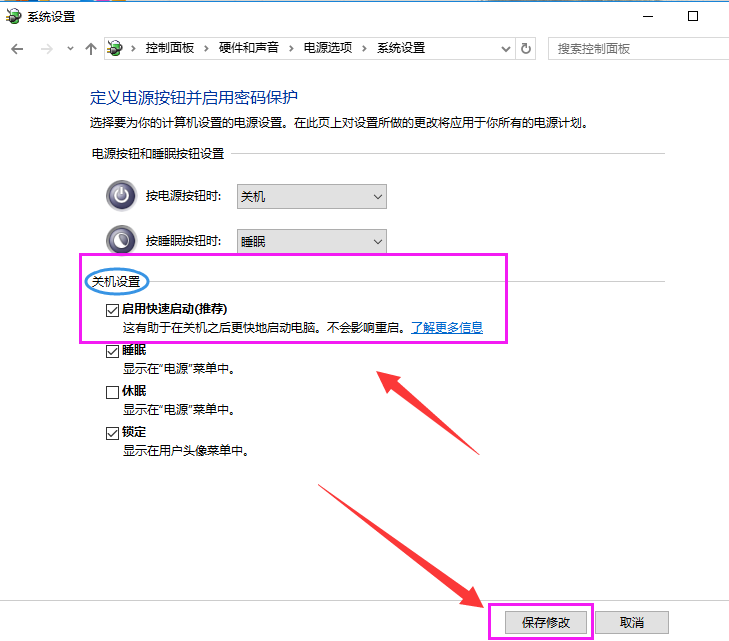
win10(图7)
以上就是设置win10快速启动的操作流程。觉得的win10开启的太慢,可以试着按照上面的步骤去操作设置。更多的教程尽在“小白一键重装系统”官网上查找。
猜您喜欢
- 教你win10如何卸载edge浏览器..2021/07/09
- 手机投屏到win10电脑的详细操作教程..2021/05/13
- 演示win10打印机安装步骤2022/03/28
- win10优化设置详细教程2021/07/17
- win10专业版升级密钥分享2022/06/24
- 重装系统步骤win102022/10/13
相关推荐
- 小编教你windows10企业版激活.. 2017-08-18
- 小编教你windows10平板模式的使用.. 2017-10-26
- 雨林木风ghost纯净版win10系统下载.. 2021-11-20
- 桌面图标怎么变小,详细教您win10的桌.. 2017-12-30
- windows10易升工具怎么用 2022-03-12
- win10无法进入安全模式怎么办,详细教.. 2017-11-16




 粤公网安备 44130202001059号
粤公网安备 44130202001059号